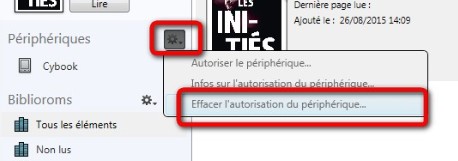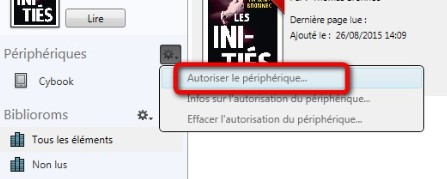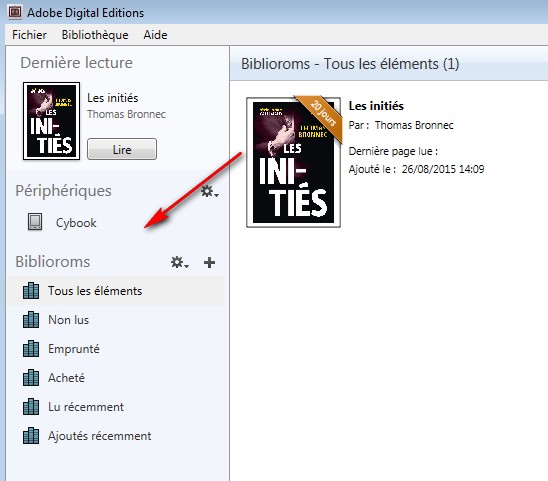QU’EST-CE QUE LE PRÊT NUMÉRIQUE EN BIBLIOTHÈQUE ?
Le prêt numérique vous permet de télécharger des livres sur vos supports numériques (liseuse, ordinateur, smartphone ou tablette).
Pour avoir accès à ce type de prêt, rien de plus simple : votre abonnement à la bibliothèque vous donne directement accès à ce service. Vous pouvez emprunter 4 livres simultanément pour 30 jours. Le prêt numérique n’est pas renouvelable, il vous est possible de rendre vos livres avant la fin de la durée de prêt pour en emprunter de nouveaux.
COMMENT LIRE UN LIVRE NUMÉRIQUE SUR SMARTPHONE ET TABLETTE ?
a. Installer l'application Baobab sur vos appareils (téléphone, tablette)
1) À partir de l’écran d’accueil de votre appareil, allez dans l'App Store (sur iPad ou iPhone) ou dans le Play store (sur tablette et smartphone Android).
2) Dans la barre de recherche des applications, tapez Baobab. Sélectionnez l’application Baobab de Dilicom. Appuyez sur Installer.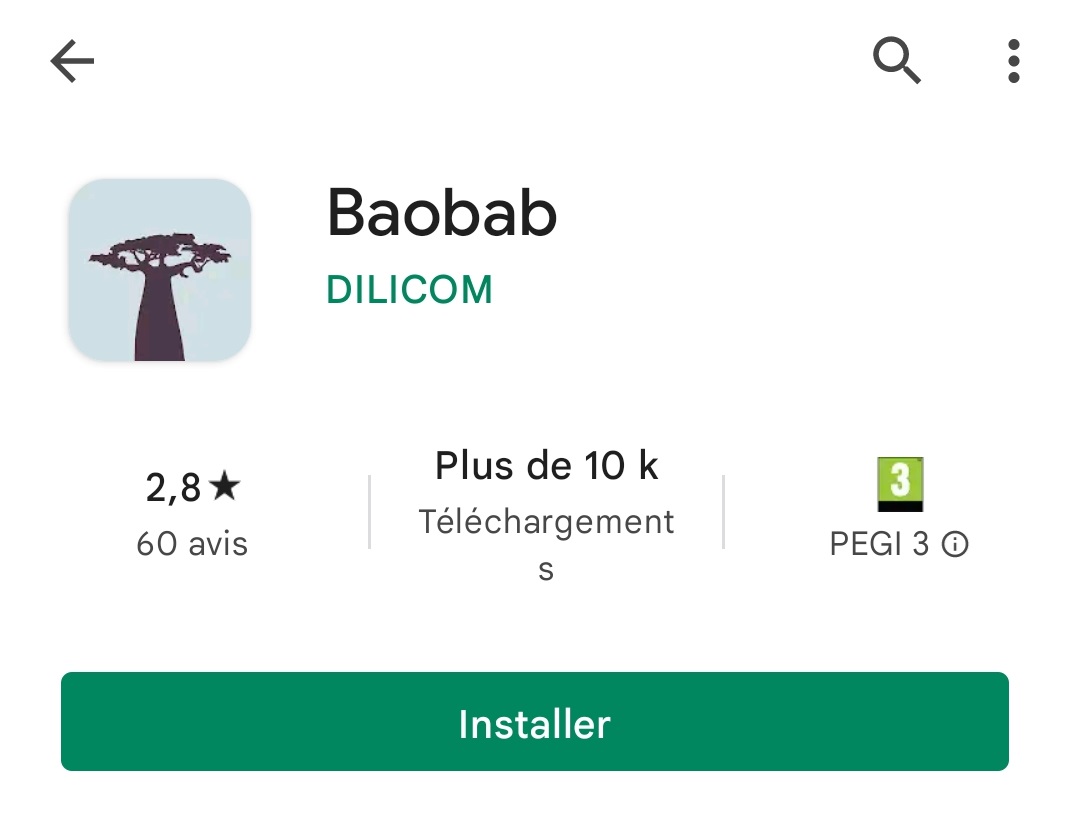
3) Allez sur l’application. Appuyez sur les trois traits en haut à gauche et sélectionnez « Ajouter un compte bibliothèque ».
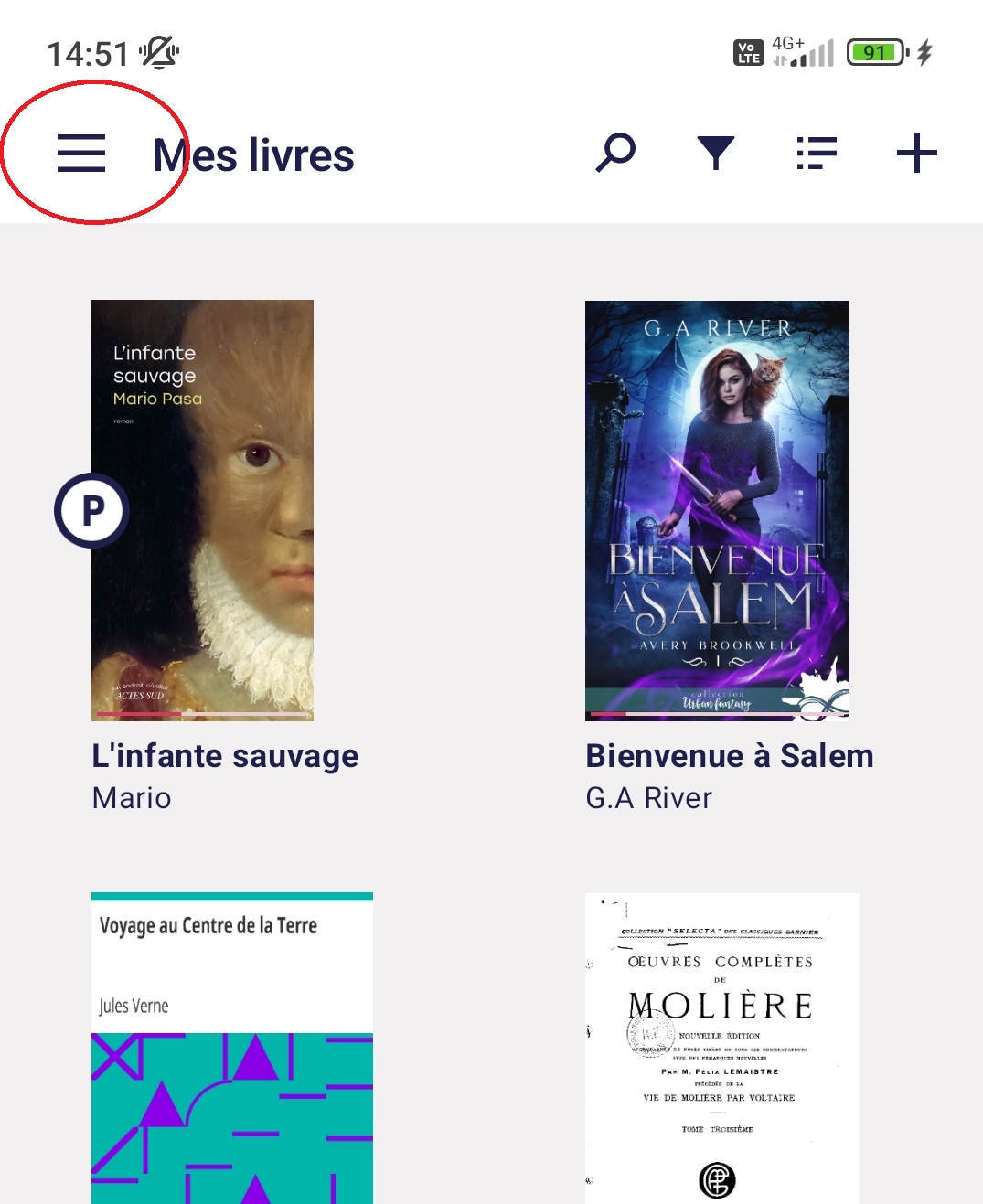
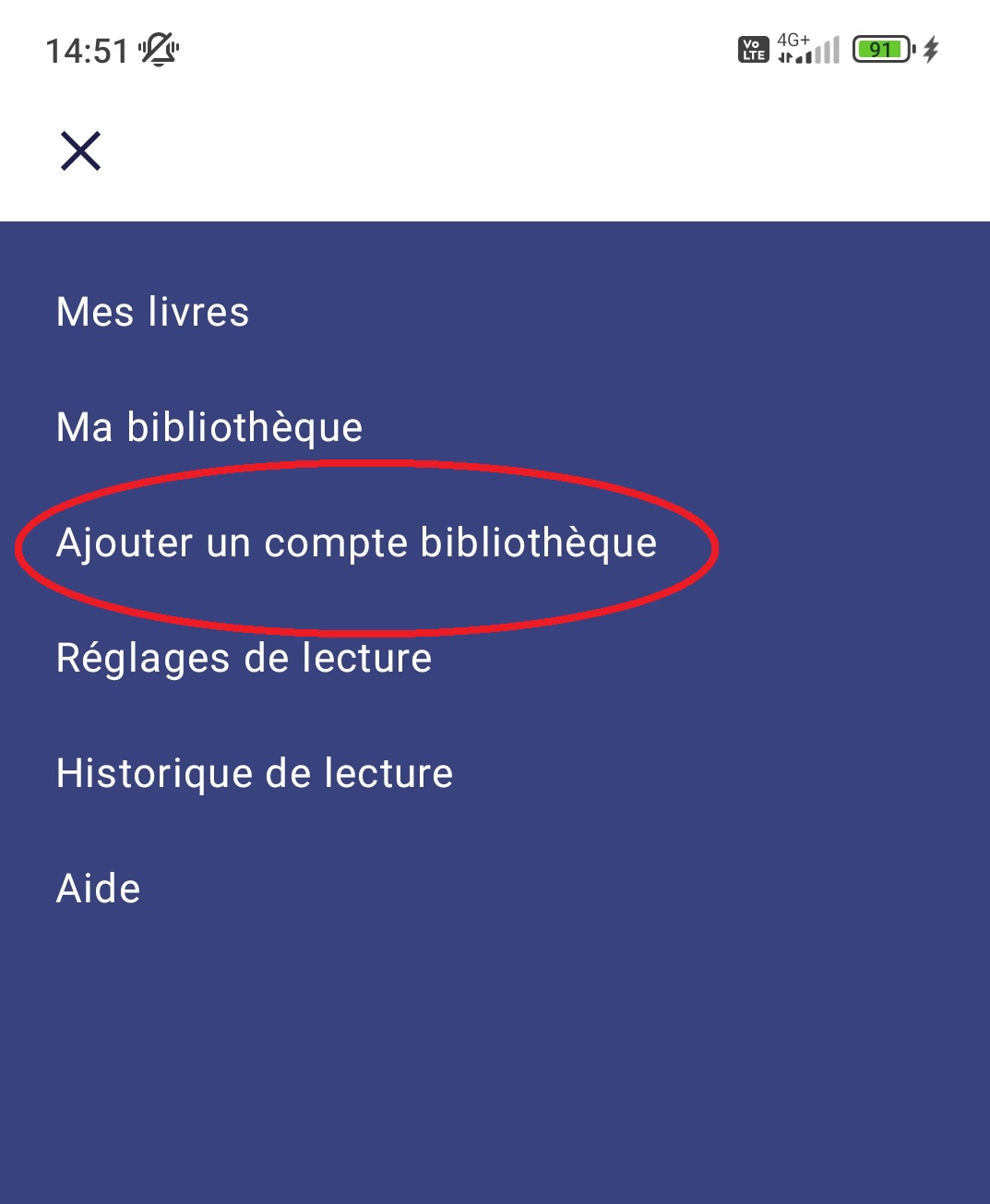
Dans la barre de recherche, tapez « La Celle Saint-Cloud », sélectionnez « Bibliothèque La Celle Saint-Cloud », rentrez vos identifiants bibliothèque (numéro de carte adhérent + date de naissance) et validez.
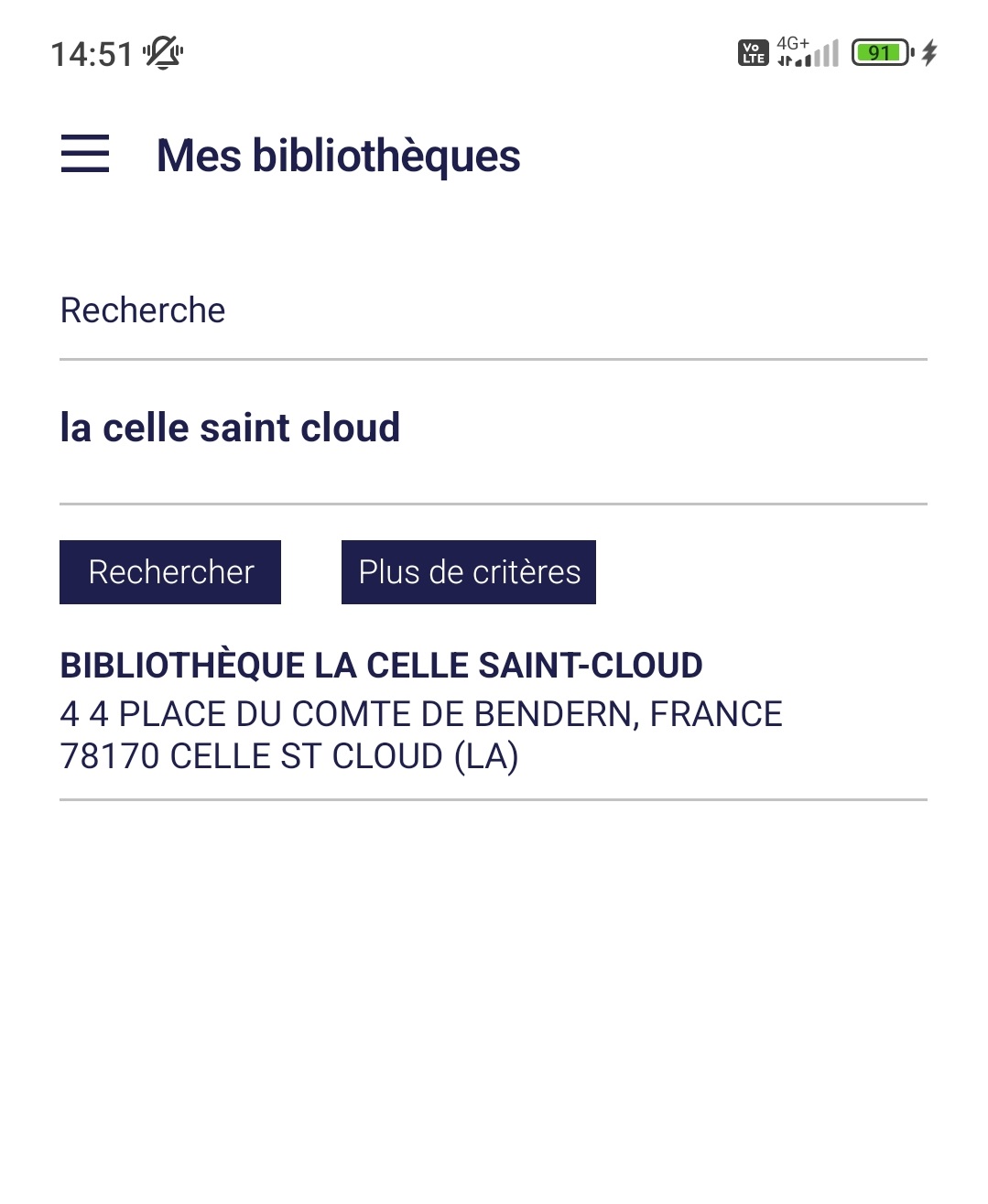
LA PROCEDURE DE TELECHARGEMENT EN VIDEO
LA PROCEDURE POUR CONNECTER VOTRE COMPTE BIBLIOTHEQUE A BAOBAB
b. Emprunter un livre numérique et le lire avec l'application Baobab
1) Accédez au portail de la bibliothèque via votre navigateur internet.
2) Connectez-vous à votre compte lecteur pour pouvoir emprunter un livre numérique (votre identifiant est votre numéro de carte adhérent et votre mot de passe votre date de naissance (s’il n’a pas été modifié)).
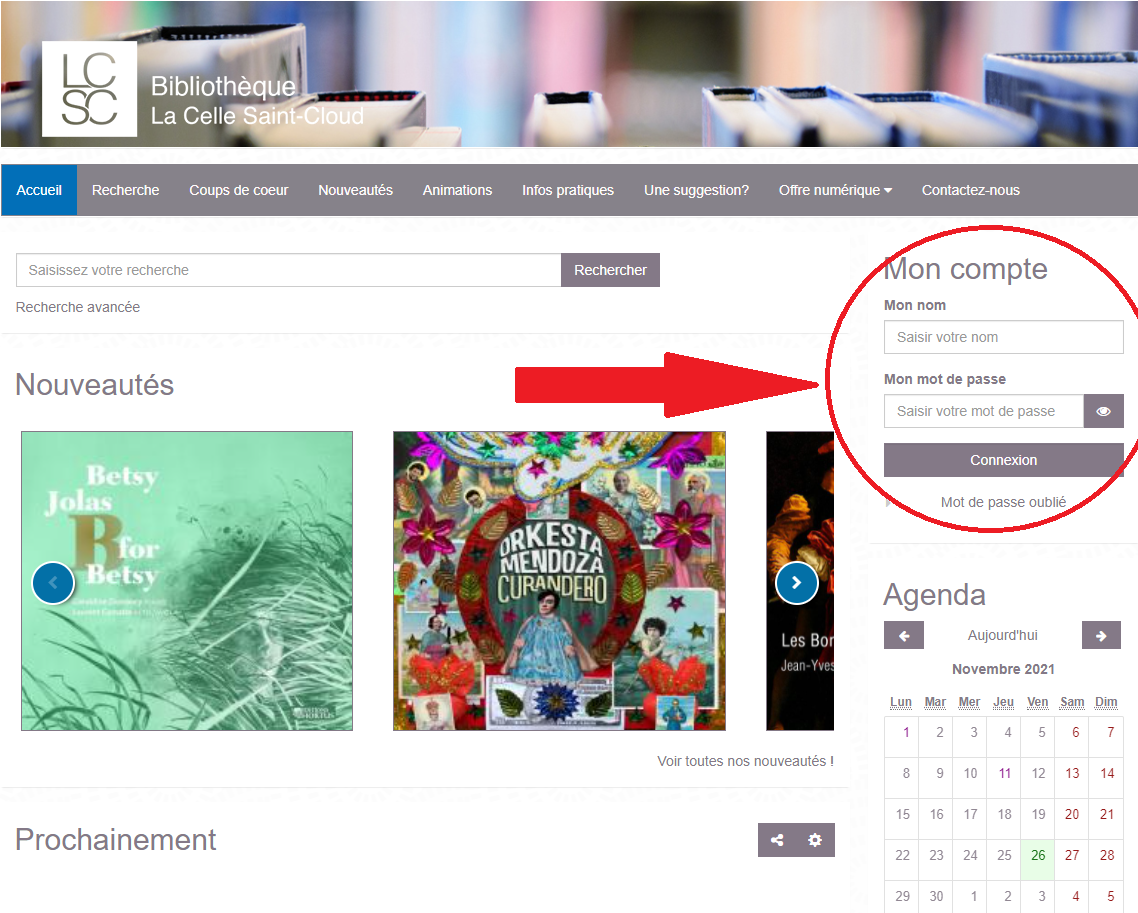
Sur téléphone portable ou tablette, la zone d'identification se trouve tout en bas de la page.
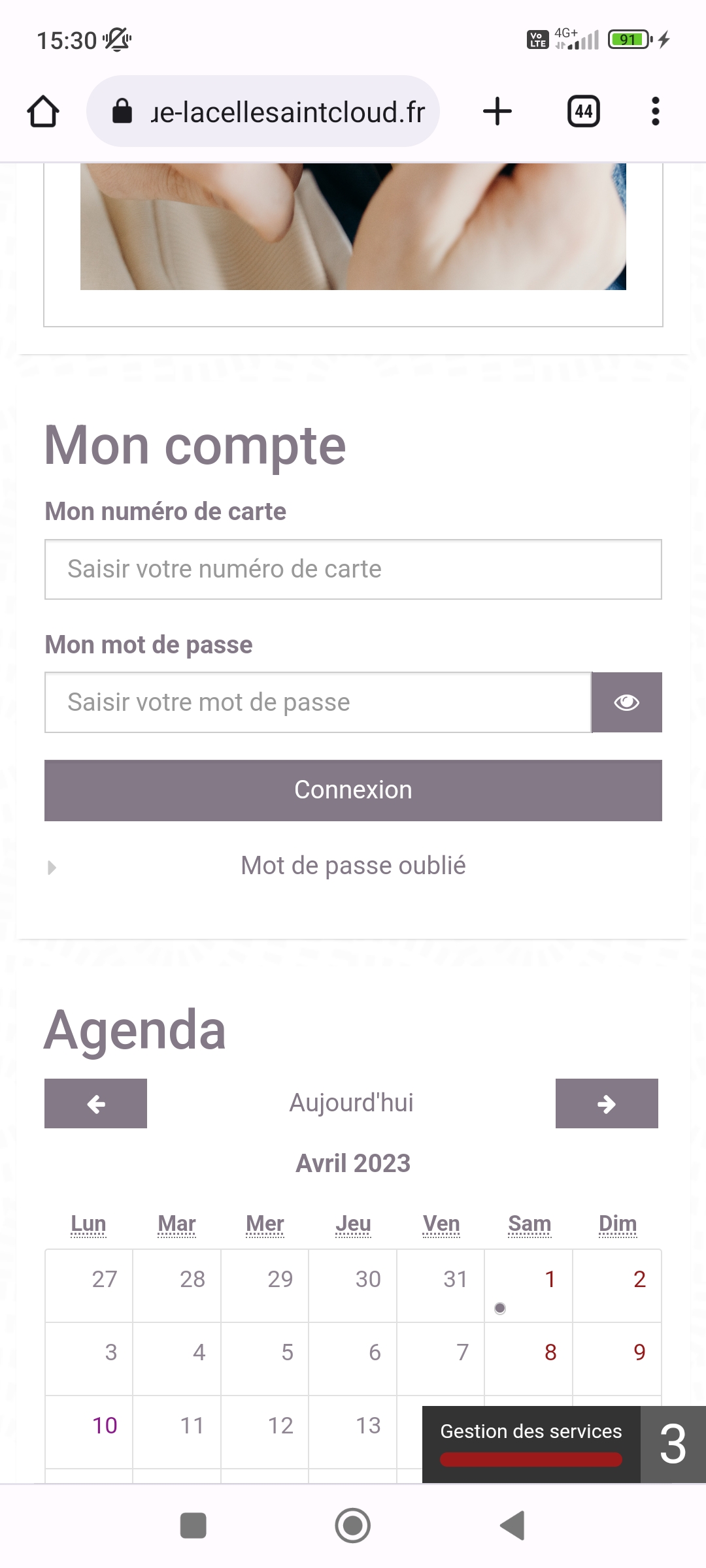
3. La liste des livres numériques est juste ici (dans la rubrique Offre numérique --> Livres numériques --> Liste des livres numériques)
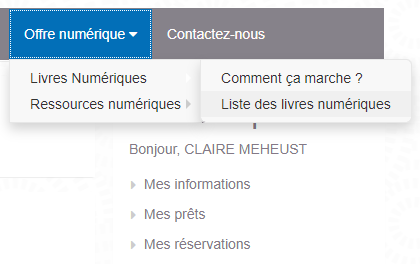
4) Une fois le titre choisi, cliquez sur le bouton Emprunter. Choisissez l’application de lecture Baobab et tapez de nouveau vos identifiants de bibliothèque.
5) Une fois le livre numérique emprunté, ouvrez l’application Baobab et appuyez sur les 3 traits en haut à gauche.
Puis appuyez sur « Ma bibliothèque »
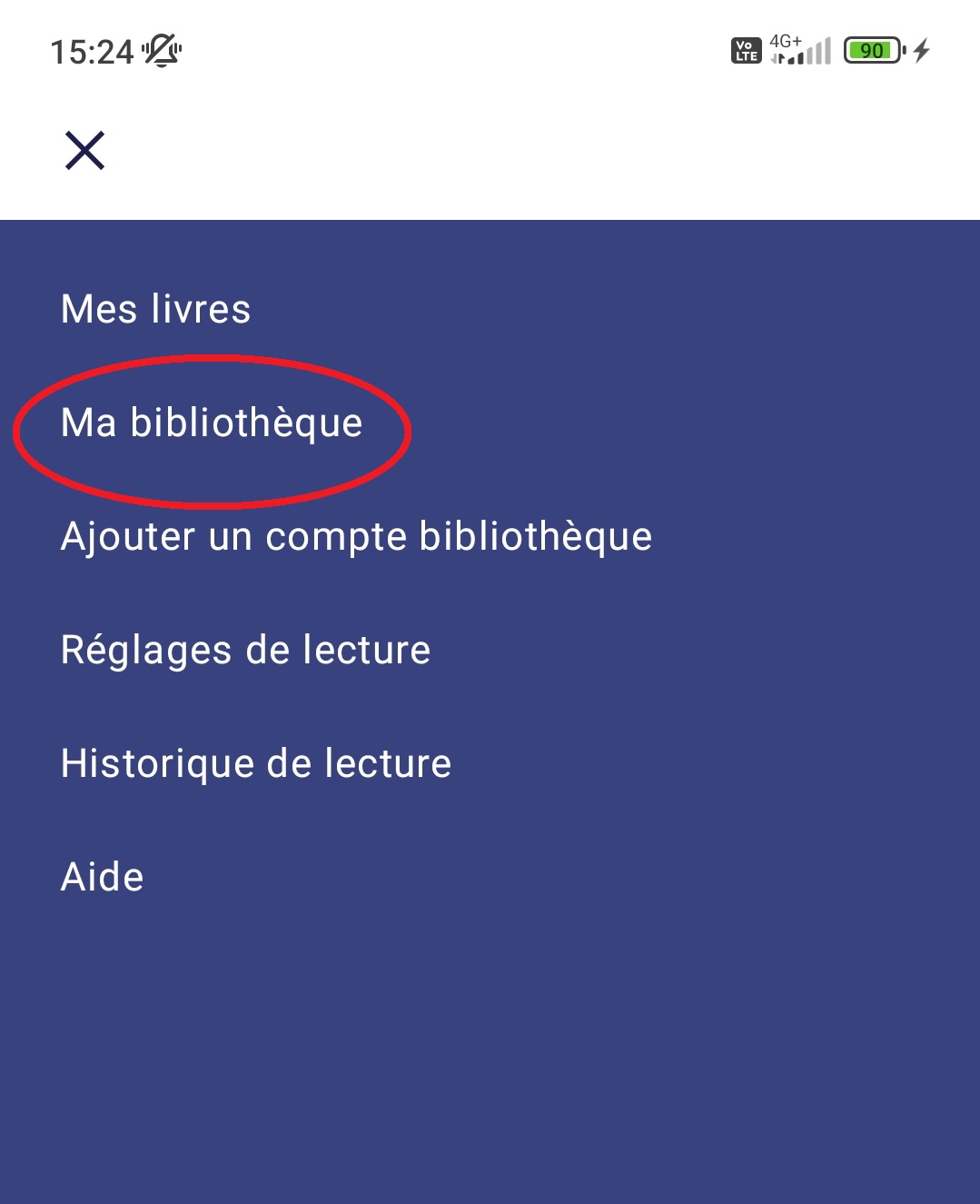
6) Appuyez sur « Récupérer mes prêts » pour synchroniser vos emprunts numériques avec l’application.
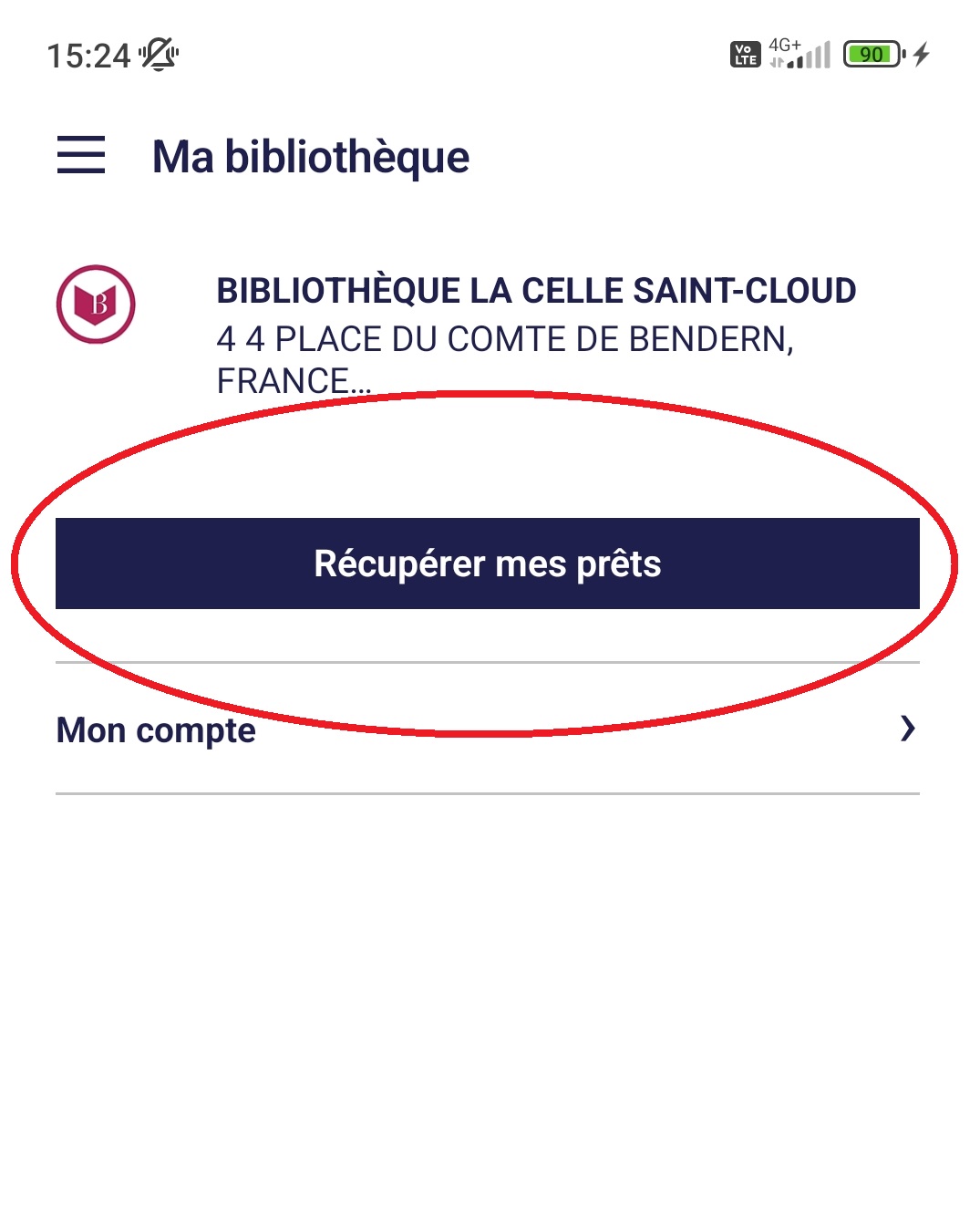
Vous pouvez désormais le lire partout !
Plus d'informations sur la foire aux questions de BAOBAB : FAQ
c. Rendre un livre emprunté dans Baobab
Le retour de vos livres se fait automatiquement au bout de 30 jours. Vous n'avez pas besoin de le réaliser manuellement. Néanmoins, le nombre d’emprunts simultanés sur un titre étant limité, merci de le retourner pour que quelqu’un d’autre puisse le lire.
1. Dans la bibliothèque de l'application Baobab, ouvrez le livre que vous souhaitez rendre. Appuyez sur le haut de l’écran, un menu avec deux onglets va alors apparaître. Appuyez sur celui de gauche Informations.
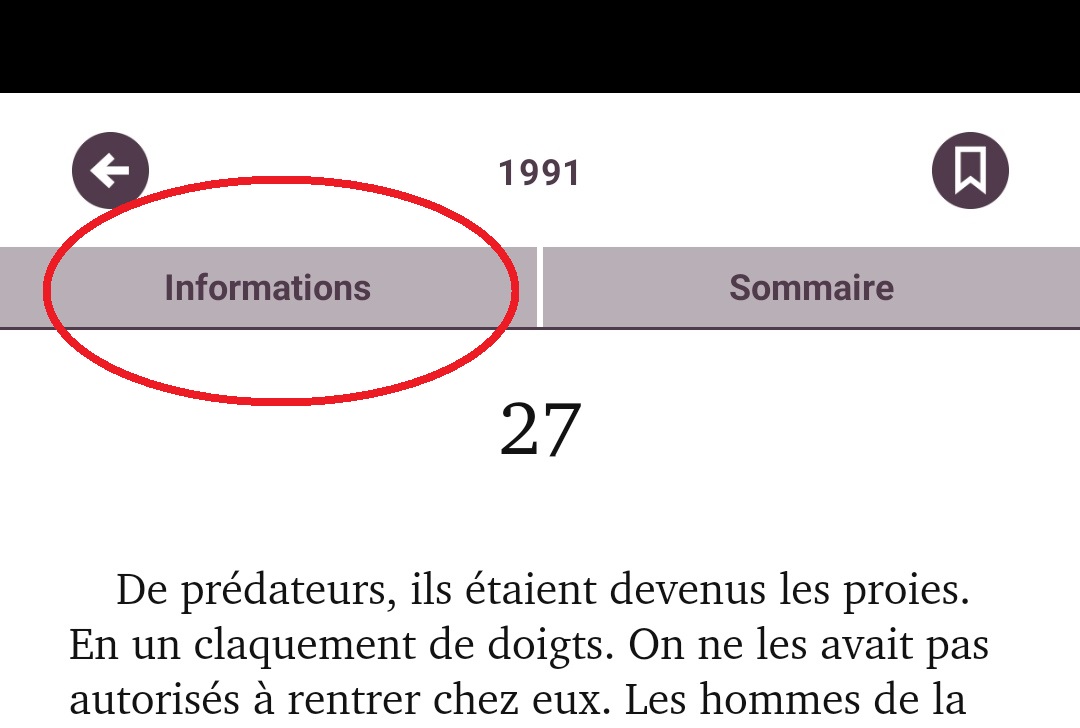
2. Appuyez sur Restituer maintenant.
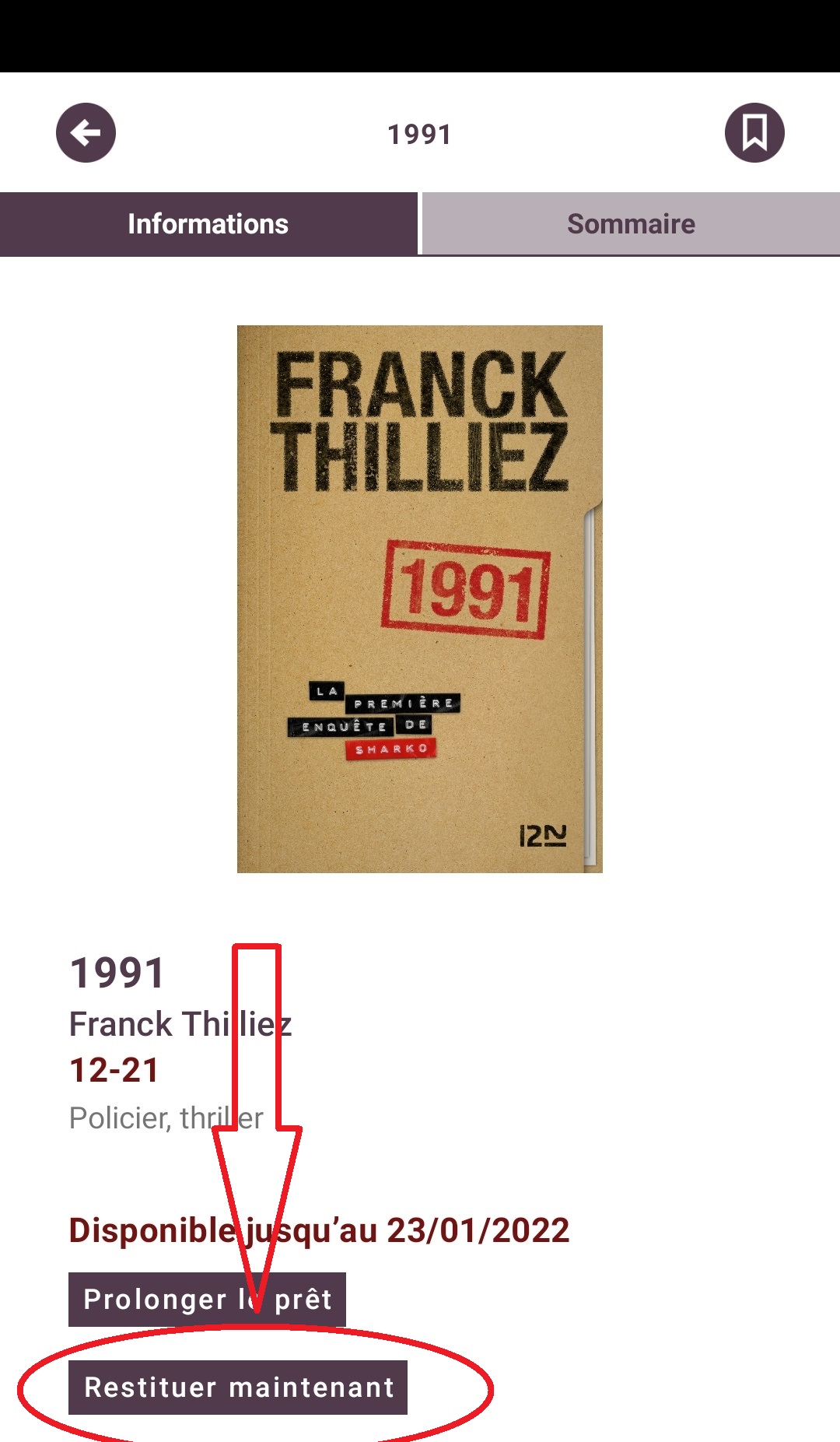
Un message vous demande de confirmer le retour. Appuyez sur Restituer la publication.
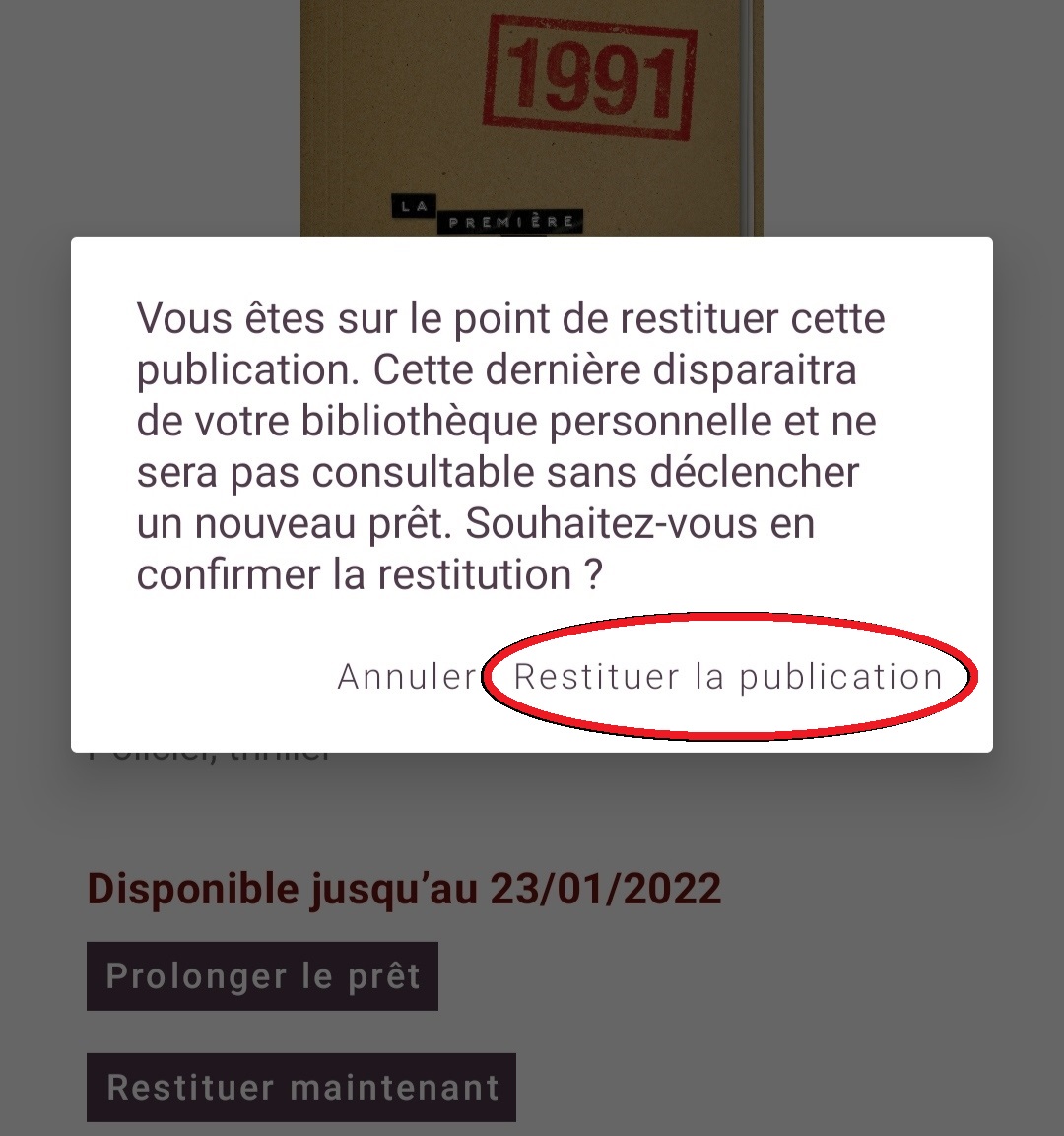
Plus d'informations sur la foire aux questions de BAOBAB : FAQ
Il vous est également possible de le retourner directement via votre compte sur le site de la bibliothèque, dans vos prêts.
End FAQ
COMMENT LIRE UN LIVRE NUMÉRIQUE SUR LISEUSE OU UN ORDINATEUR ?
a. Toutes les liseuses sauf Sony Reader et Kindle
a.a Installer Adobe Digital Edition sur un ordinateur
Cette application permet d'ouvrir les livres numériques et de les transférer sur votre liseuse.
Dans un premier temps, activez votre compte Adobe.
1. Rendez-vous sur la page de connexion Adobe.
2. Cliquez sur Obtenir un ID Adobe.
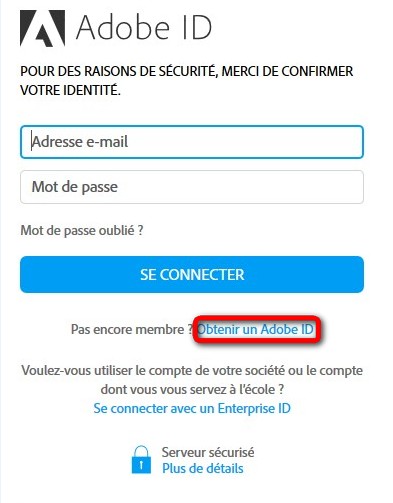
3. Remplissez les champs et cochez : "J'ai lu et j'accepte les Conditions d'utilisation et la Politique de confidentialité", puis cliquez sur S'inscrire.
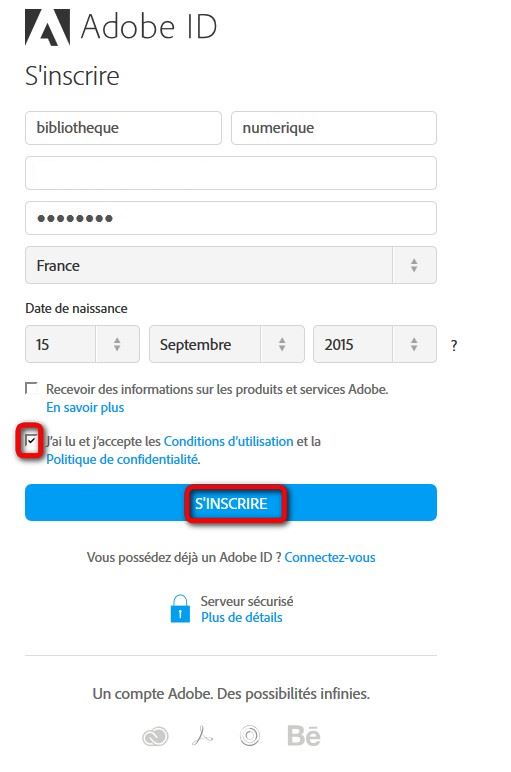
4. Connectez-vous à votre messagerie électronique (avec l’adresse que vous avez renseignée ci-avant), vous y trouverez un mail de confirmation de votre inscription. Cliquez sur le lien de validation pour qu'elle devienne effective.
5. Conservez vos identifiants : adresse mail + mot de passe, vous en aurez besoin pour lire vos livres numériques empruntés.
6. Téléchargez ensuite Adobe Digital Edition.
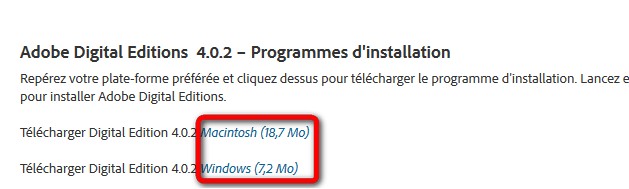
Attention /!\ : si vous avez une liseuse Kobo, privilégiez la version d'Adobe Digital Edition 3.0 (téléchargeable ici, cliquez sur "Télécharger" en haut à droite) qui pose moins de problème de compatibilité.
a.b Transférer un livre sur une liseuse
1. Ouvrez Adobe Digital Editions. Connectez votre liseuse à l'ordinateur grâce au cable USB fourni avec la liseuse.
2. Comme nous l'avons vu plus haut, vous devez maintenant autoriser votre liseuse avec le même identifiant Adobe que le logiciel. Dans Adobe Digital Editions, dans le champ Périphériques, cliquez sur Effacez l’autorisation du périphérique.
3. Toujours dans le champ Périphériques, cliquez ensuite sur Autoriser le périphérique.
4. Dans le champ Biblioroms > Tous les éléments, sélectionnez le livre que désirez transférer et glissez/déposez-le sur votre périphérique.
5. Votre livre est transféré sur la liseuse ! Vous pouvez débrancher la liseuse de votre ordinateur et lire votre livre de n'importe où.
a.c Retourner un livre emprunté dans Adobe Digital Editions
Retour des documents
Le retour de vos livres se fait automatiquement au bout de 30 jours. Vous n'avez pas besoin de le réaliser manuellement. Néanmoins, le nombre d’emprunts simultanés sur un titre étant limité, merci de le retourner pour que quelqu’un d’autre puisse le lire.
1. Lancez le logiciel Adobe Digital Editions, faites un clic droit sur l’ouvrage et sélectionnez Restituez l’élément emprunté.
2. Une fenêtre apparaîtra, il faudra cliquer sur Restituer.
a.d Vous n’arrivez pas à ouvrir l’ebook sur votre liseuse ?
Dans certains cas la version d’Adobe 4.5 ou 4.0 peut poser problème, en particulier avec les KOBO. Si vous êtes concerné, voici la procédure :
1. Supprimez sans les rendre les livres numériques qui posent problème dans le logiciel Adobe Digital Editions (clic droit dessus "Supprimer") et dans votre liseuse.
2. Désintallez Adobe version 4.5 ou 4.0
3. Téléchargez et installez sur votre ordinateur une version antérieure d’Adobe Digital Edition. Nous vous recommandons la version 3.0 que l’on retrouve ici (appuyez sur "Télécharger" en haut à droite) et renseignez votre compte Adobe ayant servi à l’emprunt des livres numériques.
4. Vous devez maintenant autoriser votre ordinateur afin de pouvoir lire des ouvrages empruntés. Dans Adobe Digital Editions, cliquez sur le menu Aide et effacez l’autorisation. Si la ligne grisée n’existe pas, faites la combinaison des touches : CTRL+SHIFT+D (la touche shift se situe en dessous de la touche majuscule avec le cadenas) afin d’effacer l’autorisation. En effet, l’autorisation accordée par défaut est uniquement valable sur l’ordinateur dans lequel vous avez téléchargé le logiciel. Vous pourriez télécharger le livre et le lire sur votre ordinateur mais pas sur la liseuse.
5. Autorisez l’ordinateur dans le menu Aide en renseignant votre identifiant Adobe et votre mot de passe.
6. Sur le portail de la bibliothèque, connectez-vous avec votre identifiant Adobe et votre mot de passe.
7. Sur le portail de bibliothèque, connectez-vous à votre compte pour téléchargez l’ebook que vous avez déjà essayé d’emprunter.
8. Autorisez votre liseuse puis transférez-y l’ebook.
End FAQ
b. Liseuses Sony Reader
b.a Installer Sony Reader sur votre ordinateur.
Sur Windows :
Première étape : installer Sony Reader sur votre ordinateur. Cette application permet d'ouvrir les livres numériques et de les transférer sur votre liseuse.
1. Téléchargez Sony Reader for PC. Cochez la case "J'ai lu l'avis de non-responsabilité et accepte les conditions générales." et cliquez sur Téléchargement. Installez le logiciel.
2. Si une mise à jour de l'application vous est proposée, cliquez sur le bouton Mettre à jour
3. Il faut autoriser votre ordinateur afin de pouvoir lire des livres empruntés. Dans l’onglet d’information, sous la section Reader for PC/Mac, cliquez sur le bouton Autoriser. Dans la fenêtre d’autorisation, inscrivez votre identifiant Adobe et votre mot de passe, puis cliquez sur OK
b.b Transférer un livre sur votre liseuse Sony Reader
1. Ouvrez Ready for PC sur votre ordinateur. Connectez votre liseuse à l'ordinateur grâce au cable USB fourni avec la liseuse.
2. L’étape suivante diffère selon le modèle de votre Sony Reader :
- Pour la Sony Reader PRS-T1 (modèle de 2011) : lorsque l’écran de la liseuse vous le propose, tapez sur Mode de transfert des données.
- Pour la Sony Reader PRS-T2 (modèle de 2012) et PRS-T3 (modèle de 2013) : lorsque l’écran de la liseuse vous demande si vous souhaitez vous connecter à l'ordinateur, tapez sur Oui.
3. A la première connexion de votre liseuse, une pop-up vous propose d'activer la synchronisation automatique, cliquer sur Oui. La synchronisation - c’est-à-dire le transfert des livres ajoutés à votre bibliothèque vers votre liseuse - devrait se faire automatiquement. Si la synchronisation ne s’est pas faite automatiquement, allez sur Reader, cliquez sur l’onglet Synchroniser, puis sur le bouton Synchroniser maintenant.
4. Une fois vos livres transférés vers votre liseuse, pour éjecter votre Sony Reader de façon sécurisée, cliquez sur le bouton d’éjection dans la barre principale.
c.c Retourner un livre dans Reader for PC
Sélectionnez le livre à retourner et cliquez sur le bouton représentant une bibliothèque publique (Retourner le livre emprunté sélectionné), situé en bas de l’écran.
En quelques minutes, votre retour est traité et le livre disparaît de votre bibliothèque.
End FAQ
c. Liseuses Kindle
Malheureusement les liseuses Kindle ne peuvent pas lire les fichiers lcpl, epub ou acsm.
End FAQ